Version 0061
Analys
Med release 0061 av Neo så lägger vi till stöd för generering och hämtning av ytterligare två rapporter:
Rapporter
Schema - Kostnad
För att skapa Schema - kostnadsrapporten klicka på "kostnad" under schema i menyn på vänster sida:
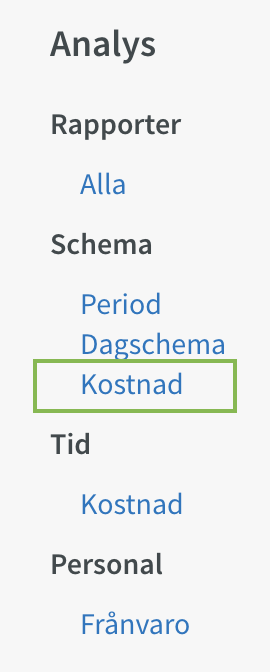
Klicka på "Skapa" för att öppna dialogrutan där du kan skapa en ny Schema - kostnadsrapport:
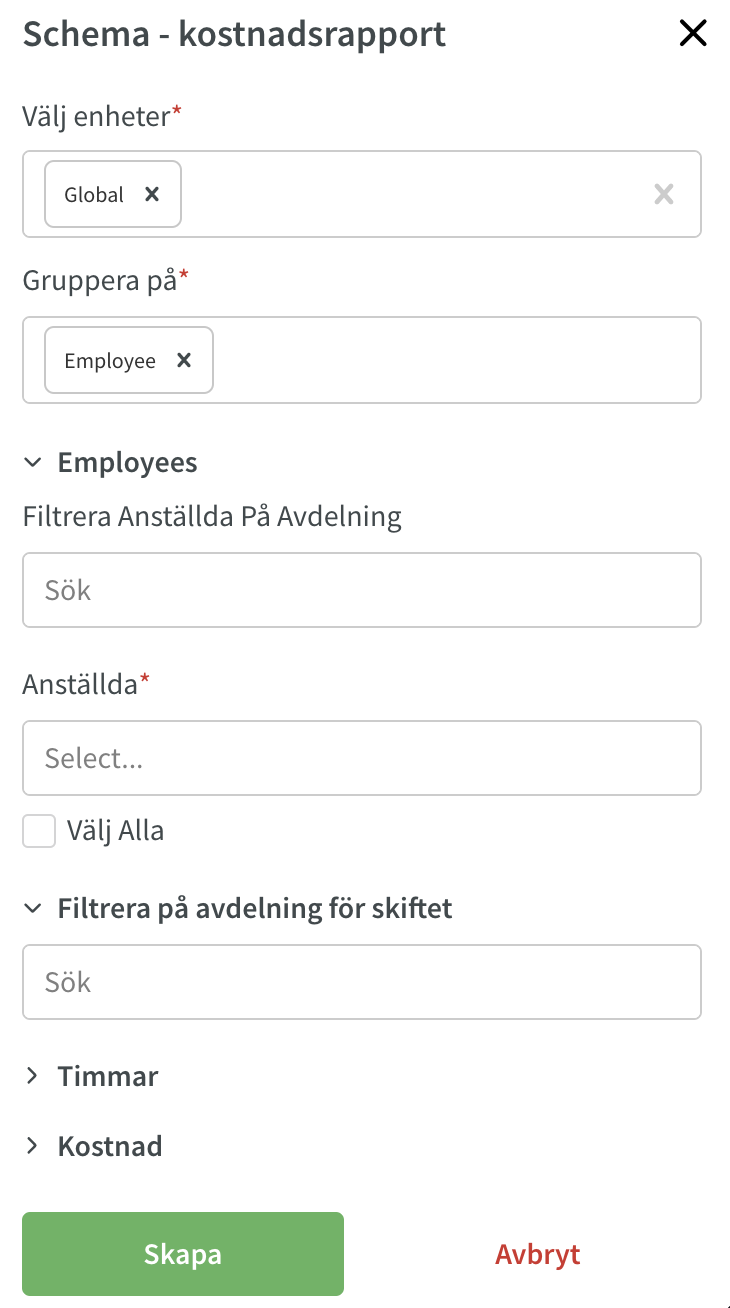
- Välj den data du önskar använda i rapporten (fält markerade med * är tvingande).
- Klicka på "Skapa".
- Dialogrutan stängs och du ser statusen på den rapport du just genererade.
- Så fort statusen har ändrats från "bearbetar" till "hämta" så kan du klicka på den blå texten för att ladda ner din rapport.
Tid - Kostnad
För att skapa Tid - kostnadsrapporten klicka på "kostnad" under tid i menyn på vänster sida:
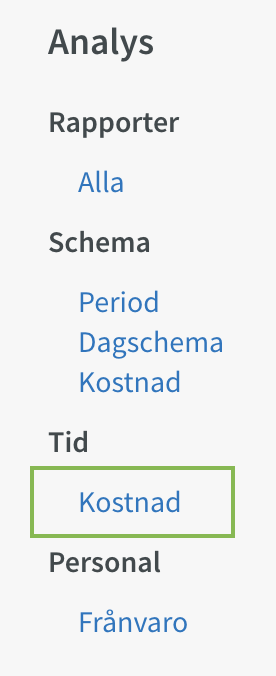
Klicka på "Skapa" för att öppna dialogrutan där du kan skapa en ny Tid - kostnadsrapport:
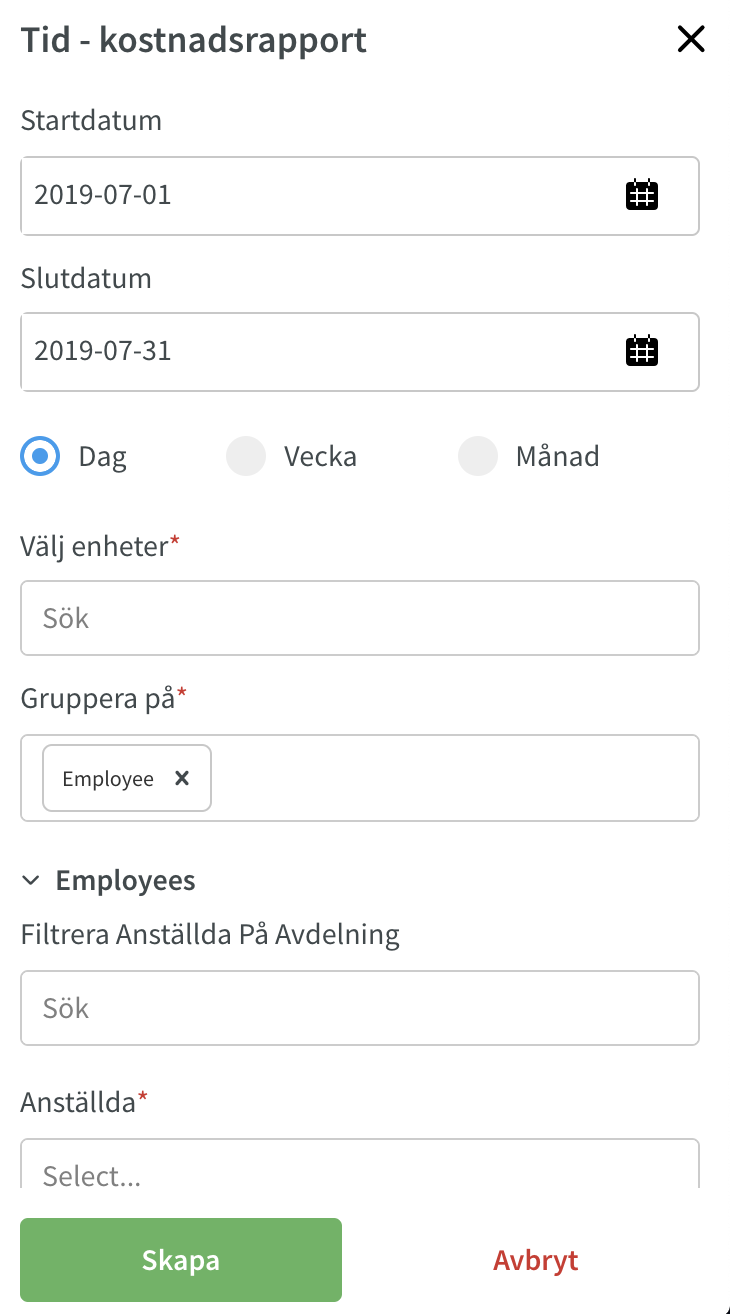
- Välj den data du önskar använda i rapporten (fält markerade med * är tvingande).
- Klicka på "Skapa".
- Dialogrutan stängs och du ser statusen på den rapport du just genererade.
- Så fort statusen har ändrats från "bearbetar" till "hämta" så kan du klicka på den blå texten för att ladda ner din rapport.
Personer
Avtal
Avancerad beräkning för deltidsanställda
Möjligheten att ställa in avancerad beräkningsregler för deltidsanställda som redan finns i Classic görs tillgänlig i Neo i och med den här releasen. Detta görs i "Avtal" < "Avancerade inställningskategorier" < "Beräkningsperiod & arbetstidsmått" < "Avancerad beräkning för deltidsanställd". Precis som i Classic så har den här rullgardinsmenyn två val, nämligen "Beräkna genomsnittlig anställningsgrad för anställda med 0% anställningsgrad" samt "Beräkna genomsnittligt antal timmar/dag för minijobbare".
Du väljer hur många veckor bakåt i tiden som bör tas hänsyn till i beräkningen. I exemplet nedan kommer det beräknas 16 veckor bakåt i tiden från och med veckan före veckan som frånvaroschemat tillämpas på:
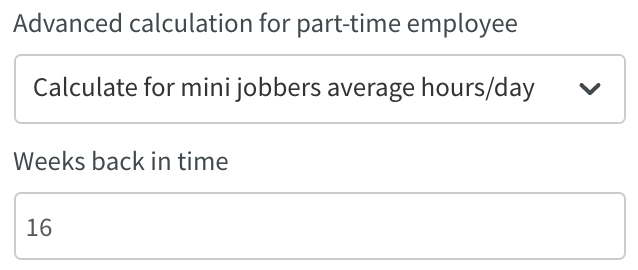
För mer information angående "Beräkna genomsnittligt antal timmar/dag för minijobbare"-funktionaliteten, gå till release notes:en för Classic version 358.
Schema & tid
Grundschema
Kopiera och flytta anställds rad - Uppdatering gällande valda filter
I den förra release:n släppte vi funktionen att kunna kopiera eller flytta specifika anställdas rader i Grundschema. Vi flaggade dock för att filter inte togs hänsyn till vid kopierandet och flyttandet: det här har nu åtgärdats. Det innebär exempelvis att man i och med Neo 0061, om man har tillämpat ett filter för att bara visa skift av skifttyp "Early Shift" (men inte intresseanmälningar, frånvaro etc), bara kommer att kopiera eller flytta den valda anställdas skift som faktiskt är av skifttypen Early Shift:
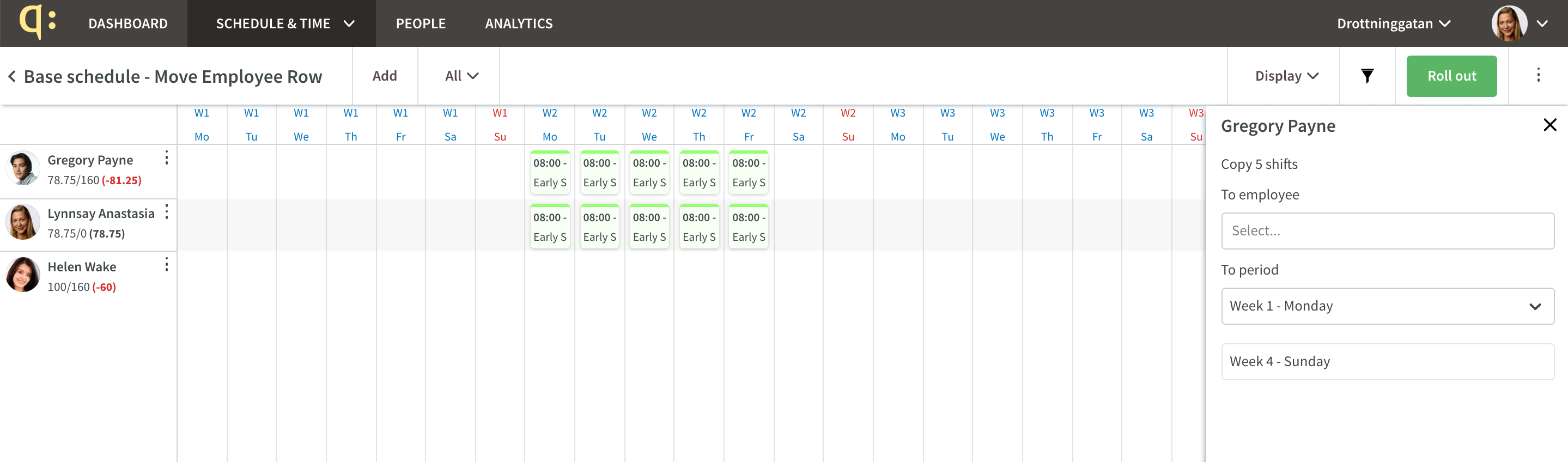
Massradering av skift i Grundschema
I och med den här release:n så är det möjligt att radera alla för närvarande synliga skift. Har du tillämpat ett filter så tar Neo hänsyn till det. Det innebär exempelvis att du kan välja att radera alla skift av en viss skifttyp i ditt grundschema.
Börja med att gå till det grundschema du vill radera skift i och tillämpa ett filter - vi har valt att radera alla skift av skifttypen "Late Skift" i grundschemat som heter "1st Base Schedule":
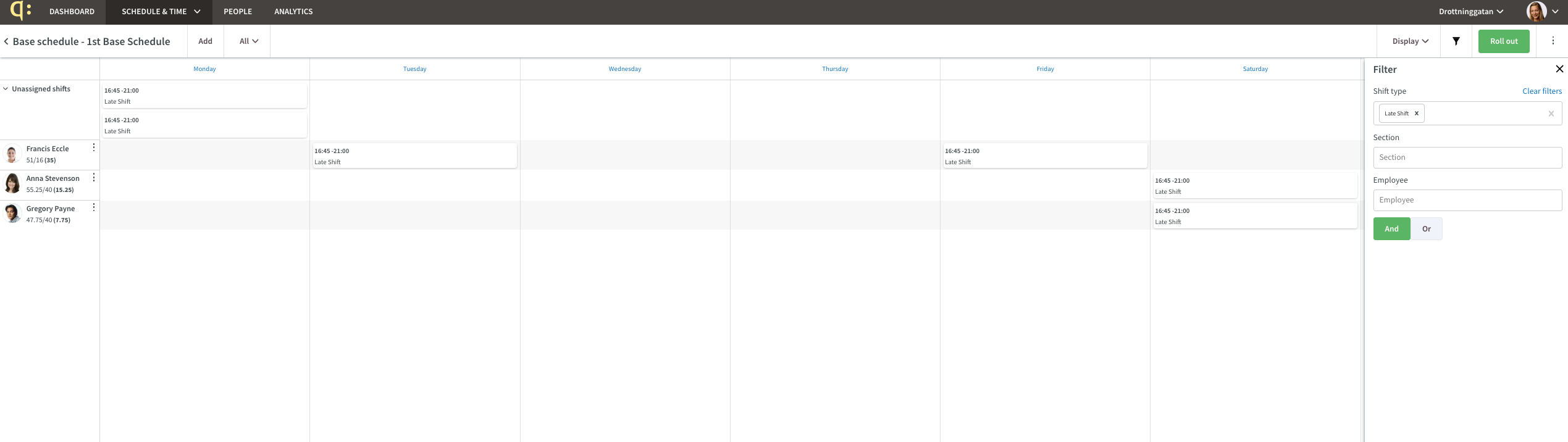
Klicka på de tre prickarna i det högra övre hörnet följt av "Radera samtliga":
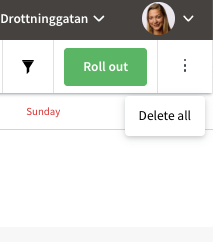
Bekräfta åtgärden:
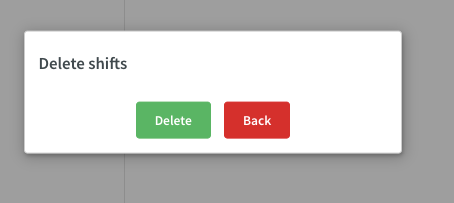
Schema
Massattesting / Massradera attester på anställds rad
I och med den här release:n så uppdateras gränssnittet för att attestera och ta bort attesteringar för en anställd. För att attestera en anställds rad, klicka på de tre prickarna vid den anställdas namn i Schema följt av "Attestera samtliga":
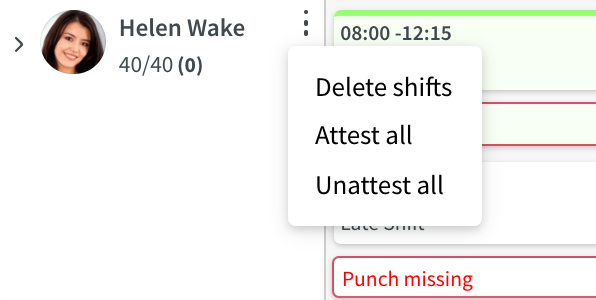
Detta kommer attestera alla för närvarande synliga stämplingar och all frånvaro för den anställda (Helen Wake), oavsett hur många av den anställdas stämplingar och frånvaro som hade attesterats innan:
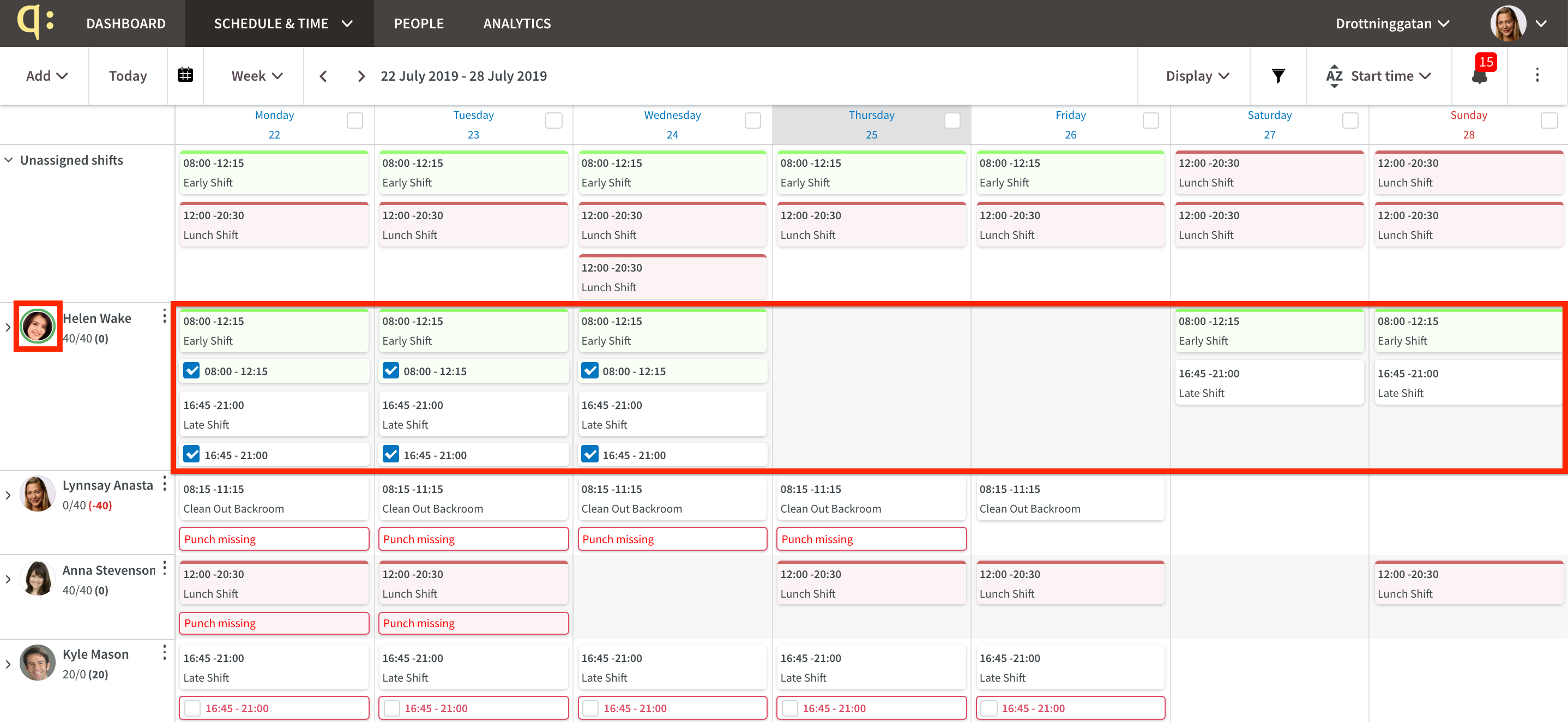
I tillägg till det så kommer den här åtgärden göra att en grön cirkel visas runt Helens avatar. Detta är en ny komponent i gränssnittet som indikerar att just den här anställdas alla stämplingar och all frånvaro i den visade perioden är attesterade.
För att ta bort samtliga synliga stämplingar och frånvaro för samma anställda, klicka på de tre prickarna igen men välj nu istället "Ta bort samtliga attesteringar".
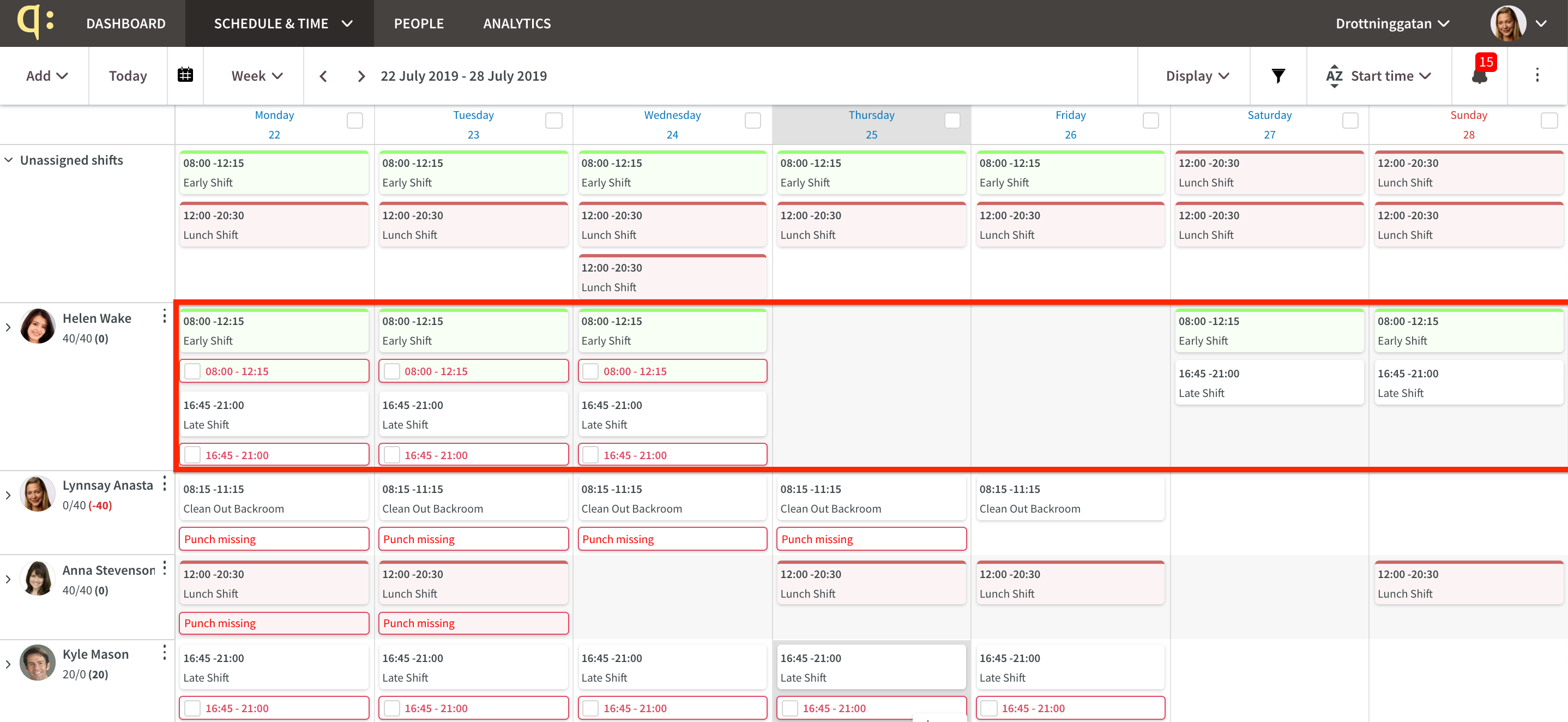
Som du kan se ovan så tar den här åtgärden bort attesteringar från alla synliga stämplingar och tar även bort den gröna cirkeln runt Helens avatar. Hade det funnits attesterad frånvaro på Helens rad så hade attesteringarna tagits bort även därifrån.
Massradering av skift i Schema
I och med den här release:n så blir det möjligt att radera alla för närvarande synliga skift, vilket innebär att även tillämpade filter tas hänsyn till. Det innebär exempelvis att du kan radera alla skift för en given enhet och månad som kommer från ett visst grundschema.
Börja med att navigera till månaden du vill göra detta för och tillämpa filter enligt dina behov - vi har valt att radera alla skift som kommer från grundschemat som heter "Base schedule" för vår enhet Drottninggatan i augusti:
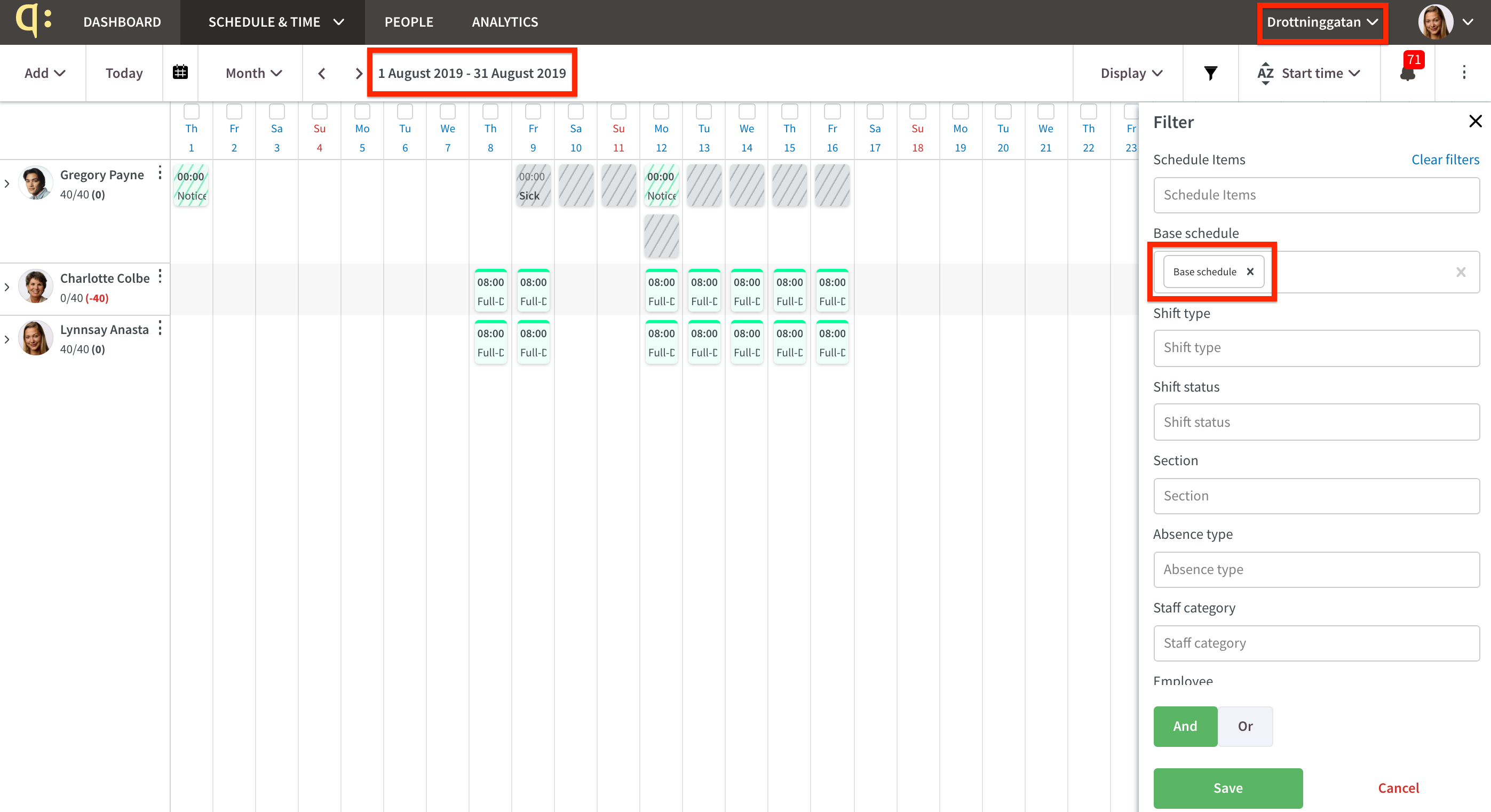
Klicka nu på de tre prickarna i det övre högra hörnet följt av "Radera skift". Observera att även "Attestera alla"-knappen som tidigare fanns bredvid "Visa"-menyn nu flyttats till den här menyn:
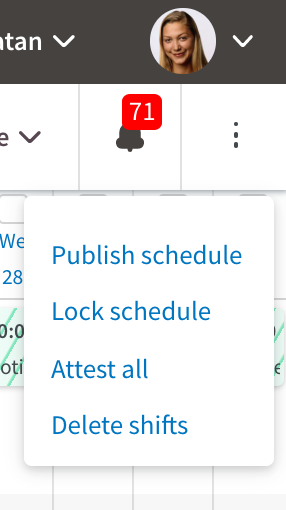
När du klickat på "Radera skift" så visas följande dialogruta. Här visas antalet skift som kommer raderas och du ges möjlighet att även radera tillhörande stämplingar:
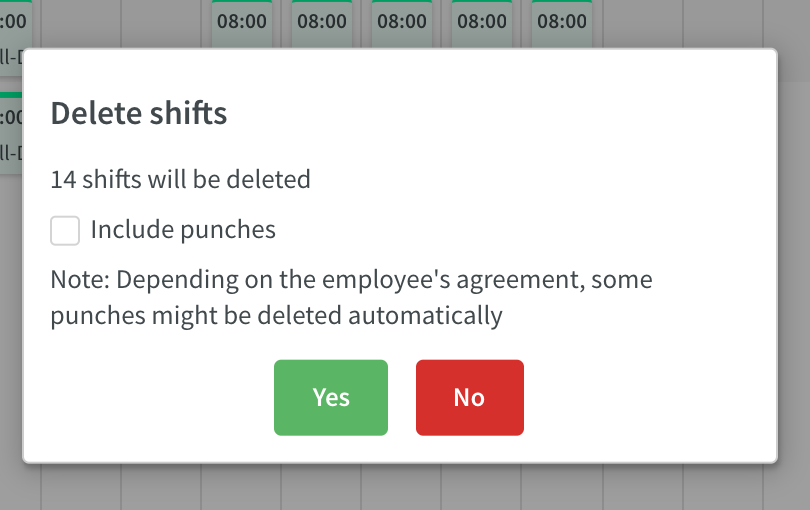
I vårt exempel så har de skift vi valt att radera inga tillhörande stämplingar, så vi bockar inte i den rutan.
Nedan ser du resultatet - alla skift som överensstämmer med filtret vi tillämpat har raderats och därför finns nu enbart frånvaro och intresseanmälningar för augusti månad på vår enhet Drottninggatan:
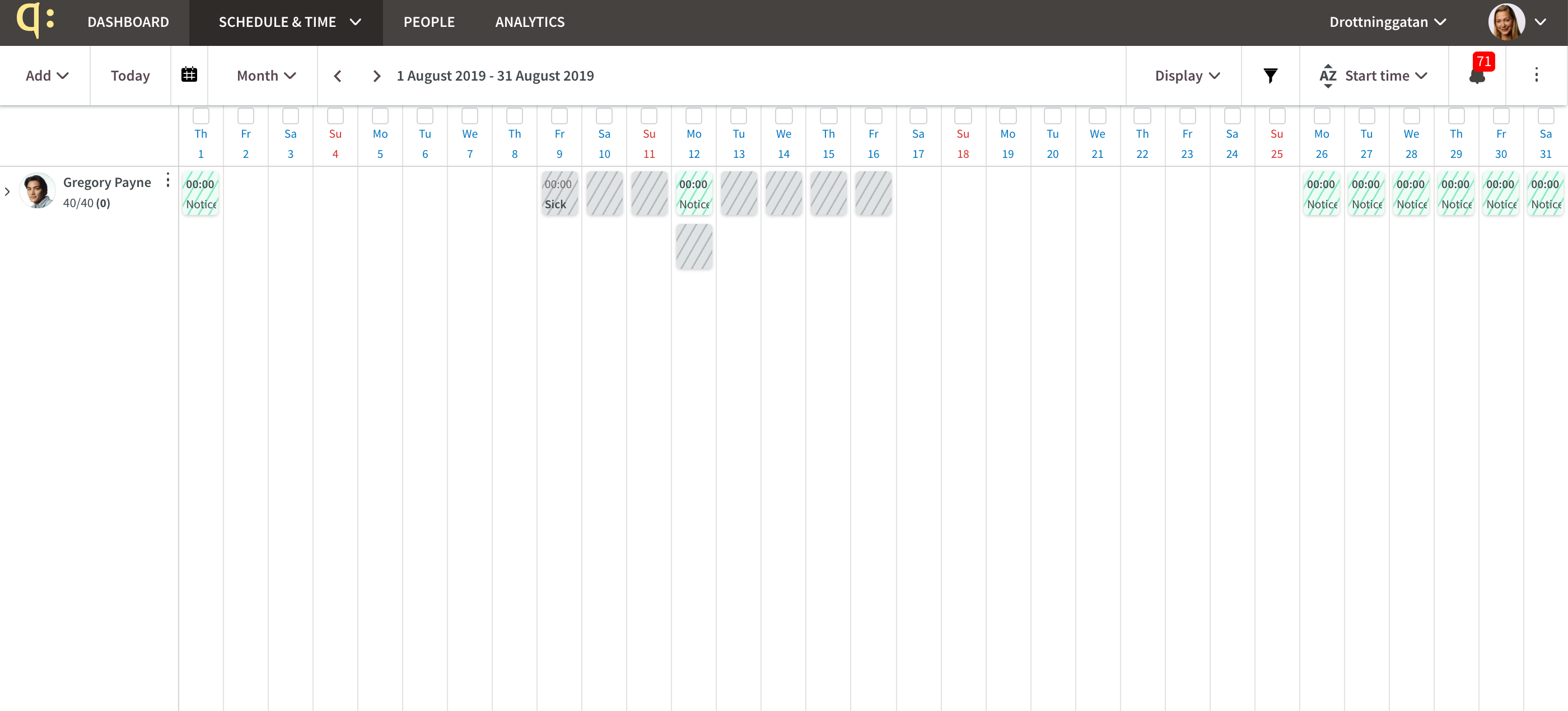
Massradering av skift på anställds rad
Med Neo 0061 gör vi det möjligt att radera en anställds rad i Schema. Klicka bara på de tre prickarna vid den anställdas namn i Schema följt av "Radera skift":
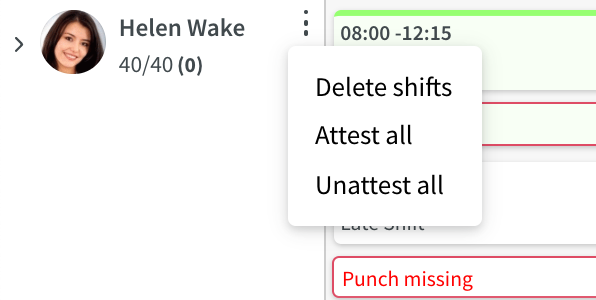
Följande popup kommer då visas:
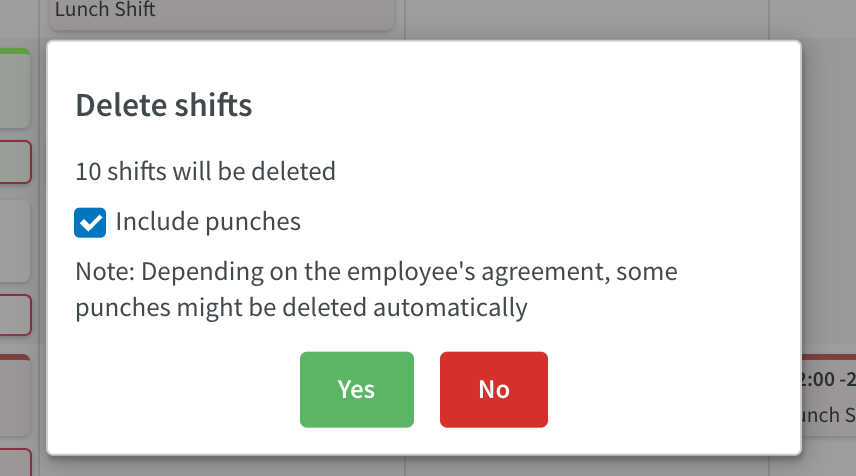
I ovan popup kan du välja om även stämplingarna i den anställdas rad ska raderas.
